Niaj hnub no, ntau thiab ntau tus neeg siv khoos phis tawj khaws cov cim xeeb, cov ntaub ntawv tseem ceeb, thiab lwm yam ntaub ntawv me me uas yuav xav tau khaws cia ntev. Thaub qab (thaub qab cov ntaub ntawv) lub computer yog qhov tseem ceeb rau kev khaws cov ntaub ntawv nyob rau lub sijhawm ntev (nrog rau lub sijhawm luv).
Kauj ruam
Txoj Kev 1 ntawm 6: Thaub qab lub PC (Windows 7, 8 thiab Up)

Kauj Ruam 1. Nrhiav lub cuab yeej cia kom raug
Koj yuav xav tau cov cuab yeej muaj peev xwm khaws cia txhua cov ntaub ntawv koj xav tau rau thaub qab. Cov cuab yeej no yuav tsum yog tsawg kawg ob zaug qhov loj ntawm lub hard drive koj xav rov qab. Sab nraud nyuaj tsav yog qhov kev xaiv zoo tshaj plaws, thiab lawv yooj yim mus nrhiav.
Koj kuj tseem tuaj yeem tsim faib (khaws cov ntaub ntawv), yog tias koj xav siv koj lub khoos phis tawj tam sim no ua thaub qab. Tab sis koj yuav tsum paub tias qhov kev xaiv no tsis muaj kev nyab xeeb, vim tias lub kaw lus tseem muaj kev phom sij rau lub computer kab mob thiab ua rau lub hard drive puas

Kauj Ruam 2. Txuas lub cuab yeej nrog koj lub khoos phis tawj
Siv USB cable lossis lwm qhov txuas, txuas lub cuab yeej cia rau lub khoos phis tawj koj xav rov qab. Nkag mus rau lub cuab yeej yuav tsum cia li nqa lub thawv sib tham nug koj xav ua dab tsi nrog lub cuab yeej. Yuav tsum muaj kev xaiv los siv lub cuab yeej ua cov ntaub ntawv thaub qab thiab qhib Cov Ntaub Ntawv Keeb Kwm. Xaiv qhov kev xaiv no.
Hauv cov xwm txheej qhov kev sib tham no tsis qhib cia li, koj tuaj yeem ua thaub qab ntawm tus kheej los ntawm kev tshawb nrhiav thiab nrhiav Cov Ntaub Ntawv Keeb Kwm. Nqe lus no tseem tuaj yeem pom los ntawm Pawg Tswj Xyuas
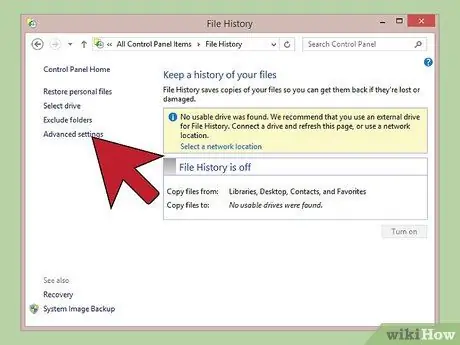
Kauj Ruam 3. Teeb tsa Advanced Settings
Thaum qhov kev zov me nyuam qhib, koj yuav xav hloov qee qhov chaw hauv ntu Advanced Settings, nkag los ntawm sab laug. Ntawm no koj yuav tuaj yeem hloov pauv ntau npaum li cas koj lub khoos phis tawj thim rov qab, khaws cov ntaub ntawv ntev npaum li cas, thiab siv pes tsawg qhov chaw lawv siv tau.
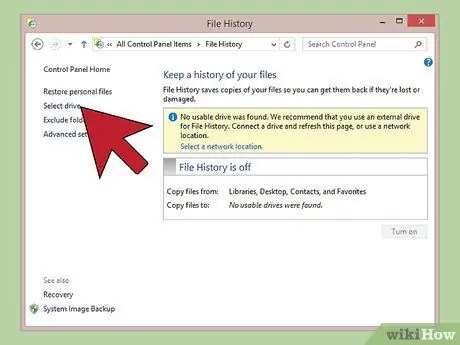
Kauj Ruam 4. Xaiv lub thaub qab tsav
Thaum cov chaw teeb tsa tiav, nco ntsoov tias lub khoos phis tawj raug xaiv raug xaiv (sab nraud tsav yuav tsum raug xaiv los ntawm lub neej ntawd).
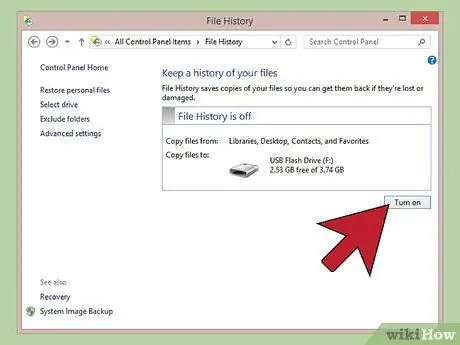
Kauj Ruam 5. Nyem "Qhib"
Tom qab txhua qhov teeb tsa raug, nyem "Qhib". Qhov no yuav pib txheej txheem thaub qab. Nco ntsoov tias thawj qhov thaub qab tuaj yeem siv sijhawm thiab koj yuav xav pib txheej txheem thaub qab thaum hmo ntuj lossis ua ntej koj mus ua haujlwm, yog li koj tsis tas yuav siv koj lub khoos phis tawj thaum lub sijhawm no. Thiab muaj koj muaj nws: koj ua tiav!
Txoj Kev 2 ntawm 6: Thaub qab Mac (OS X Leopard Onwards)

Kauj Ruam 1. Nrhiav lub cuab yeej cia kom raug
Koj yuav xav tau cov cuab yeej muaj peev xwm khaws cia txhua cov ntaub ntawv koj xav tau rau thaub qab. Cov cuab yeej no yuav tsum yog tsawg kawg ob zaug qhov loj ntawm lub hard drive koj xav rov qab. Sab nraud nyuaj tsav yog qhov kev xaiv zoo tshaj plaws, thiab lawv yooj yim mus nrhiav.
Koj tseem tuaj yeem tsim cov ntu (khaws cov ntaub ntawv), yog tias koj xav siv koj lub khoos phis tawj tam sim no ua thaub qab. Tab sis koj yuav tsum paub tias qhov kev xaiv no tsis muaj kev nyab xeeb, vim tias lub kaw lus tseem muaj kev phom sij rau lub computer kab mob thiab ua rau lub hard drive puas

Kauj Ruam 2. Txuas lub cuab yeej nrog koj lub khoos phis tawj
Siv USB cable lossis lwm qhov txuas, txuas lub cuab yeej cia rau lub khoos phis tawj koj xav rov qab. Nkag mus rau lub cuab yeej yuav tsum tuaj nqa lub thawv sib tham nug yog tias koj xav siv lub cuab yeej ua cov ntaub ntawv thaub qab los ntawm Time Machine. Qhia meej seb koj xav kom cov ntaub ntawv thaub qab tau muab zais thiab nyem "Siv li Backup Disk".
Yog tias kev lees paub tsis siv neeg tsis tshwm sim, koj tuaj yeem pib txheej txheem tus kheej los ntawm kev nkag mus Lub Sijhawm Tshuab los ntawm Qhov System Nyiam
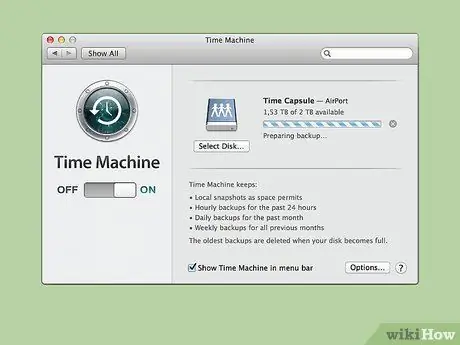
Kauj Ruam 3. Tso cai rau txheej txheem thaub qab mus txuas ntxiv
Cov txheej txheem thaub qab yuav pib txiav. Cia nws mus txuas ntxiv. Nco ntsoov tias thawj zaug nyob ib puag ncig tuaj yeem siv sijhawm ntev thiab koj yuav xav pib txheej txheem thaub qab thaum hmo ntuj lossis ua ntej koj mus ua haujlwm, yog li koj tsis tas yuav tos.
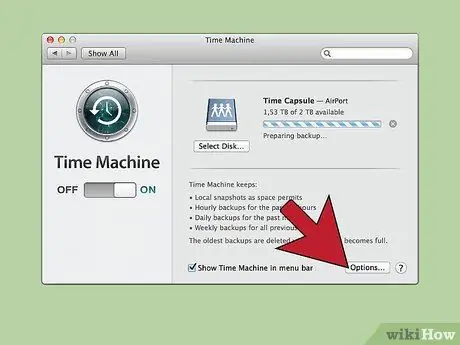
Kauj Ruam 4. Teeb Chaw
Koj tuaj yeem nqa Lub Sijhawm Tshuab hauv System Preferences los hloov qee qhov chaw. Nyem rau "Xaiv" khawm nyob rau hauv kaum sab xis kom hloov qhov tsis suav nrog hauv thaub qab, teeb tsa kev ceeb toom, thiab xaiv roj teeb.
Txoj Kev 3 ntawm 6: Thaub qab ntawm iPad

Kauj Ruam 1. Txuas lub cuab yeej rau lub khoos phis tawj nrog kho tshiab iTunes
Nov yog qhov chaw uas koj cov ntaub ntawv yuav raug thim rov qab kom ntseeg tau tias koj lub khoos phis tawj tuaj yeem siv rau lub hom phiaj no.
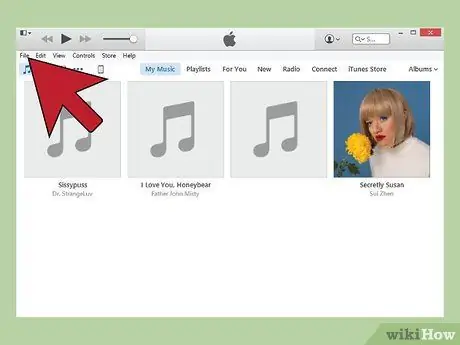
Kauj Ruam 2. Xaiv Cov Ntawv Qhia Ntawv
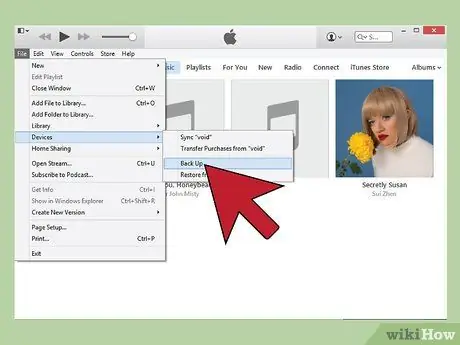
Kauj Ruam 3. Xaiv Devices sub menu thiab nyem "Backup"
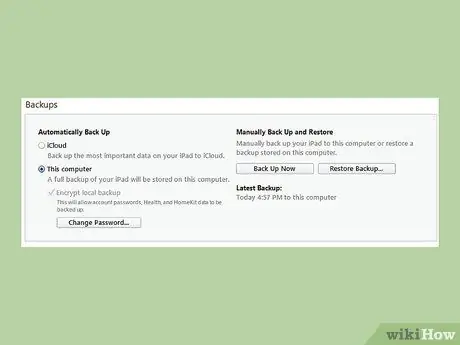
Kauj Ruam 4. Xaiv koj qhov chaw thaub qab
Ntawm sab laug, koj tuaj yeem xaiv seb koj puas xav txuag online lossis rau koj lub khoos phis tawj.
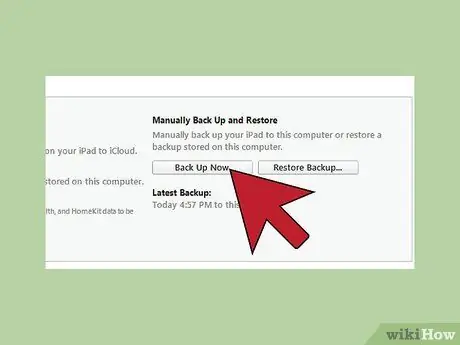
Kauj Ruam 5. Nyem "Rov Qab Tam Sim No"
Koj ua tiav!.
Txoj kev 4 ntawm 6: Thaub qab Galaxy Tab

Kauj Ruam 1. Xauj mus rau Chaw
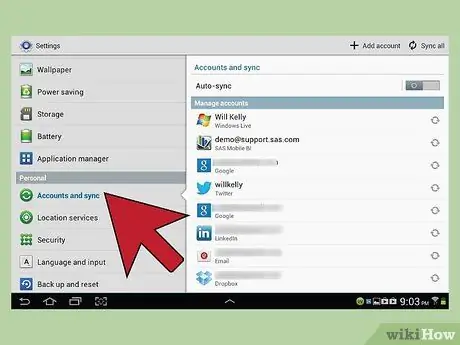
Kauj ruam 2. Xaiv Accounts thiab Sync
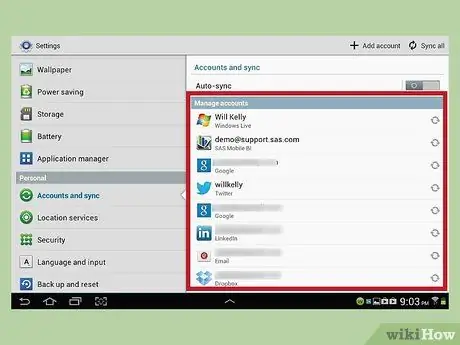
Kauj Ruam 3. Nco ntsoov tias txhua ntu uas koj xav kom thaub qab tau xaiv
Koj tsuas tuaj yeem thim qee qhov ntawm no. Tus so ntawm cov ntaub ntawv yuav tsum tau thim rov qab siv txoj hauv kev piav qhia hauv qab no..
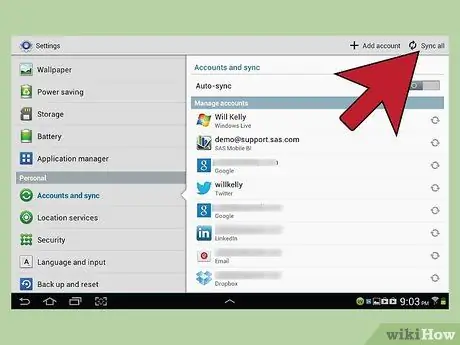
Kauj Ruam 4. Nyem rau khawm ntsuab "sync", uas nyob ib sab ntawm koj tus lej Google npe
Lub pob no yuav synchronize. Thaum ua tiav, koj tuaj yeem xaiv "rov qab" rov qab los siv koj lub cuab yeej..
Txoj kev 5 ntawm 6: Thaub qab Cov Ntaub Ntawv cais

Kauj Ruam 1. Saib cov cuab yeej cia khoom
Koj tuaj yeem rov qab cov ntaub ntawv ib tus zuj zus mus rau USB tsav, tsav sab nraud, huab cia, CD, floppy disk (yog tias koj lub khoos phis tawj qub heev), lossis lwm yam khoom siv cia. Koj qhov kev xaiv yuav nyob ntawm seb yuav tsum muaj chaw cia ntau npaum li cas thiab qib kev nyab xeeb uas koj xav tau.
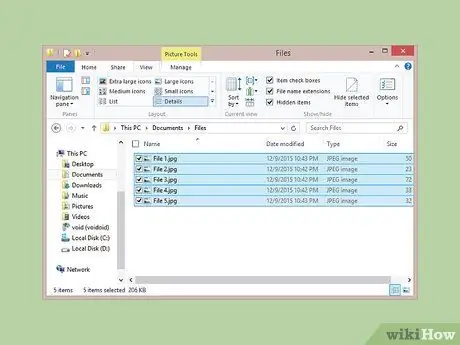
Kauj Ruam 2. Luam cov ntaub ntawv mus rau
Luam tag nrho cov ntaub ntawv koj xav rov qab rau hauv daim nplaub tshev ntawm koj lub computer. Cov ntaub ntawv tuaj yeem faib ua ntau daim nplaub tshev yog tias koj xav tau.
Muab tag nrho cov ntaub ntawv tso rau hauv daim nplaub tshev yuav ua rau kev hloov pauv tau yooj yim dua thiab yuav tiv thaiv koj los ntawm qhov yuam kev ploj cov ntaub ntawv yog tias koj muaj ntau cov ntaub ntawv. Qhov no tseem yuav ua kom cov ntaub ntawv thaub qab yooj yim kom paub qhov txawv ntawm lwm cov ntaub ntawv uas tej zaum yuav muaj nyob hauv cov khoom siv khaws cia
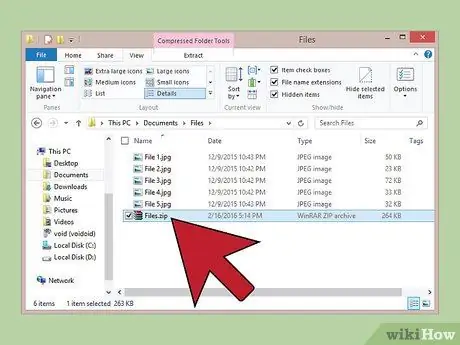
Kauj Ruam 3. Tsim zip file (compressed)
Koj tuaj yeem nyem cov ntawv thaub qab yog tias koj xav tau. Qhov no muaj txiaj ntsig tshwj xeeb yog tias muaj ntau cov ntaub ntawv lossis cov ntaub ntawv loj heev.
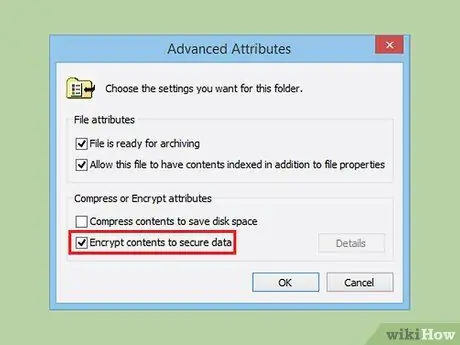
Kauj Ruam 4. Ntxiv kev nyab xeeb
Koj tuaj yeem encrypt lossis password tiv thaiv daim nplaub tshev lossis zip file, nyob ntawm seb koj tau xaiv li cas. Qhov no yuav muab kev nyab xeeb ntxiv rau koj yog tias cov ntaub ntawv tsis pub lwm tus paub. Tsuas yog xyuas kom koj tsis txhob hnov qab tus password.
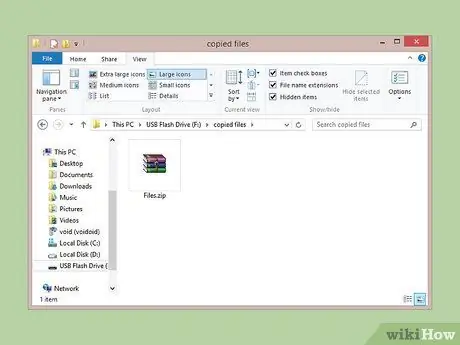
Kauj Ruam 5. Luam daim nplaub tshev lossis zip cov ntaub ntawv mus rau lub ntaus ntawv cia
Thaum daim nplaub tshev lossis zip cov ntaub ntawv tau npaj tiav, theej nws mus rau lub chaw cia khoom siv daim ntawv-muab tshuaj txhuam thiab xaub mus rau lub cuab yeej cia lossis khaws cia rau huab cia (yog tias koj xaiv qhov kev xaiv ntawd).

Kauj Ruam 6. Tsiv lub chaw cia khoom mus rau lub khoos phis tawj tshiab
Yog tias koj tau thim cov ntaub ntawv mus rau lub chaw cia khoom xws li USB tsav, koj kuj tseem yuav xav khaws lawv mus rau lwm lub khoos phis tawj, yog tias koj xav tau lub cuab yeej rau lwm yam lossis xav kom ntseeg tau tias cov ntaub ntawv muaj kev nyab xeeb thaum lawv ploj lawm.
Txoj Kev 6 ntawm 6: Siv Kev Sib Tham Huab
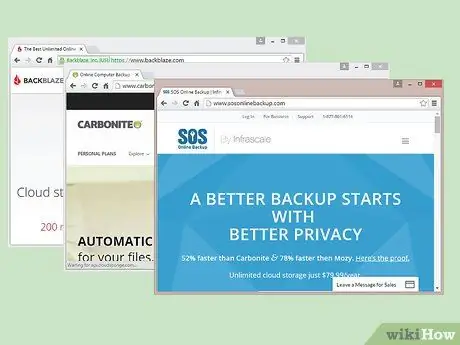
Kauj Ruam 1. Nrhiav kev daws teeb meem hauv online zoo
Kev cia online yog thaj chaw loj hlob thiab tso cai rau nws cov neeg siv theej cov ntaub ntawv los cais cov servers. Kev luam cov ntaub ntawv online tuaj yeem pab xyuas kom koj cov ntaub ntawv tsis ploj yooj yim, thiab koj tuaj yeem nkag mus tau nws nyob txhua qhov chaw tsuav koj muaj internet txuas. Muaj ntau hom kev pabcuam, ob qho tib si them nyiaj thiab pub dawb, nrog cov yam ntxwv sib txawv:
- BackBlaze - muaj kev txwv tsis pub cia rau tus nqi qis hauv ib hlis.
- Carbonite - yog ib qho ntawm kev ntseeg siab tshaj plaws online cov kev pabcuam luam ntawv. Carbonite muaj kev txwv tsis pub siv rau tus nqi txhua hli. Carbonite paub zoo txog nws cov ntawv sau daws teeb meem tsis siv neeg.
- SOS Online Thaub Qab - SOS muaj kev txwv tsis pub siv rau txhua hom nyiaj.
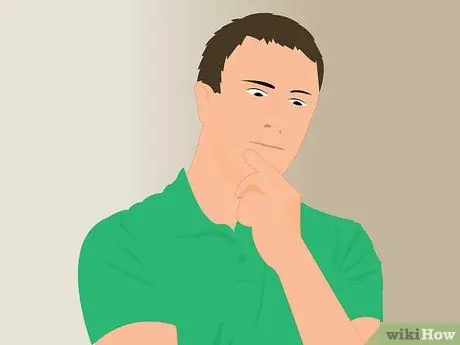
Kauj Ruam 2. Nkag siab qhov sib txawv ntawm kev khaws cia online thiab luam cov kev pabcuam
Cov kev pabcuam zoo li Google Drive, SkyDrive (OneDrive), thiab DropBox muab kev cia hauv online, tabsis xav kom koj khaws hloov kho nws tus kheej. Cov ntaub ntawv yuav raug sib txuas ntawm txhua lub cuab yeej siv koj tus as khauj, uas txhais tau tias yog cov ntaub ntawv raug tshem tawm ntawm daim ntawv theej, nws tseem yuav ploj ntawm txhua qhov koj txuas nrog! Qhov kev pabcuam no tseem tsis muab cov ntaub ntawv muaj zog, uas txhais tau tias nws yuav nyuaj/tsis tuaj yeem rov qab cov ntaub ntawv qub.
Koj tuaj yeem siv qhov kev pabcuam no ua txoj hauv kev pub dawb, tab sis nco ntsoov tias nws tsis muaj zog txaus los yeej raug hu ua "kev pabcuam luam ntawv." Koj tseem yuav tsum khaws koj daim ntawv manually
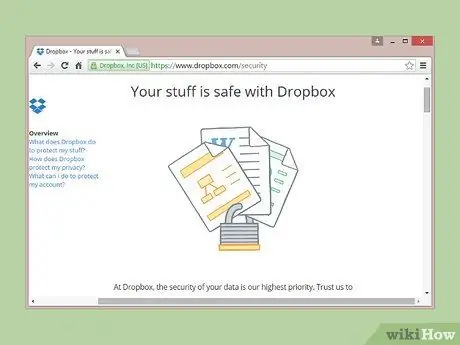
Kauj Ruam 3. Txheeb xyuas qhov ruaj ntseg ntawm qhov kev pabcuam
Txhua qhov kev pabcuam theej tawm online yuav tsum encrypt cov ntaub ntawv xa mus rau thiab los ntawm lawv cov servers. Cov tuam txhab pabcuam no tuaj yeem nkag mus rau metadata, xws li cov npe npe thiab cov ntaub ntawv loj, tab sis cov ntsiab lus tseeb ntawm koj cov ntaub ntawv tsis tuaj yeem nyeem los ntawm lwm tus uas tsis yog koj li.
Ntau qhov kev pabcuam siv tus lej zais ntiag tug los zais koj cov ntaub ntawv. Txoj hauv kev no txhais tau tias koj cov ntaub ntawv muaj kev nyab xeeb heev, tab sis koj yuav tsis tuaj yeem nkag mus tau yog tias koj tsis nco qab koj tus password. Yog tias qhov no tshwm sim, koj tsis tuaj yeem thov tus password thiab koj cov ntaub ntawv yuav tsum raug txiav txim siab ploj

Kauj Ruam 4. Npaj sijhawm
Feem ntau cov kev daws teeb meem hauv online muaj cov software lossis qhov browser cuam tshuam, uas tso cai rau koj teeb tsa dab tsi yuav luam thiab ntau npaum li cas los theej nws. Txheeb xyuas lub sijhawm uas yog rau koj. Yog tias koj hloov cov ntaub ntawv nquag, ua daim ntawv theej txhua hmo. Yog tias koj tsis siv koj lub khoos phis tawj ntau zaus, nws yuav yog lub tswv yim zoo los teeb tsa lub lim tiam lossis ib hlis ib zaug.
Sim teem sijhawm luam theej duab thaum koj tsis siv lub khoos phis tawj. Cov ntawv luam tuaj yeem siv ntau qhov bandwidth thiab cov peev txheej siv computer
Lub tswv yim
- Nco ntsoov tias txheej txheem thaub qab ua tiav tiav ua ntej khoos phis tawj siv dua.
- Ua ib lub sijhawm los thim tag nrho koj cov ntaub ntawv tseem ceeb. Nyob ntawm seb koj siv koj lub khoos phis tawj ntau npaum li cas thiab hloov pauv cov ntaub ntawv, koj tuaj yeem teeb tsa feem ntau cov haujlwm kom ua haujlwm ntau npaum li koj xav tau. Tsuas yog nco ntsoov npaj koj cov ntaub ntawv khaws cia thiab qhib lub khoos phis tawj thaum nws yog lub sijhawm los thaub qab.
- Saib xyuas koj cov ntaub ntawv hauv qhov chaw nyab xeeb kom deb ntawm kev phom sij ib puag ncig. Nyob ntawm seb cov ntaub ntawv tseem ceeb npaum li cas, kev tiv thaiv hluav taws thiab lub thawv tso nyiaj nyab xeeb (feem ntau ntawm lub txhab nyiaj) yog qhov chaw zoo kom khaws xov xwm thaub qab. Yog tias cov ntaub ntawv tsis tseem ceeb heev, lub txee lossis lub rooj yog qhov chaw zoo. Xav txog kev siv qhov chaw daws teeb meem thaub qab.
- Thaub qab koj lub computer tuaj yeem siv sijhawm ntau, tshwj xeeb tshaj yog tias koj muaj cov ntaub ntawv ntau kom txuag tau. Npaj rov qab rau lub sijhawm thaum koj lub khoos phis tawj tab tom yuav qhib (lossis koj yuam kev tso nws), tab sis rau lub sijhawm thaum koj yuav tsis siv cov ntaub ntawv.
- Teeb tsa kev ceeb toom ntawm koj daim ntawv qhia hnub txhawm rau txheeb xyuas koj tus kheej thiab xyuas kom tseeb tias koj cov thaub qab yog txhua ob peb hlis. Tsis muaj dab tsi phem dua li xav tias koj cov ntaub ntawv tau raug thim rov qab, ntsib kev ntaus ntawv poob/poob (piv txwv li nyuaj tsav sib tsoo), thiab tom qab ntawd pom tias koj cov ntaub ntawv thaub qab tsis tau hloov tshiab lossis koj tsis thim dab tsi xav tau yuav thim rov qab..
- Kev thaub qab zoo suav nrog ntau txoj hauv kev sib txawv nrog kev tshuaj xyuas tas li ntawm kev thaub qab.
Ceeb toom
- Tsis txhob siv lub khoos phis tawj thaum cov txheej txheem thaub qab tau ua tiav. Yog tias koj hloov cov ntaub ntawv thaum txheej txheem thaub qab, koj yuav tsis paub tias version twg tau txais kev cawmdim tiag tiag, lossis koj tuaj yeem nres lossis ua tsis ncaj cov ntaub ntawv thaub qab. Nws tseem yuav ua rau koj lub computer qeeb.
- Tsis txhob tso xov xwm thaub qab hauv ib puag ncig uas zoo li ntub lossis qhov chaw tsis muaj kev nyab xeeb. Cov cuab yeej siv khoos phis tawj tau nkag siab heev, thiab muaj peev xwm uas koj yuav poob koj cov ntaub ntawv thaub qab.







